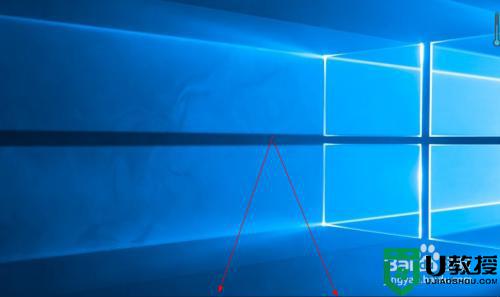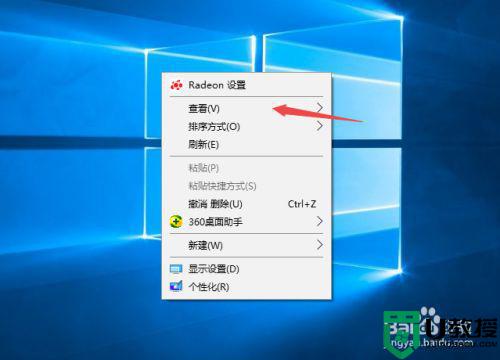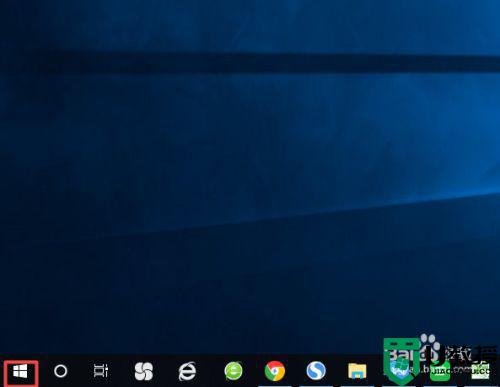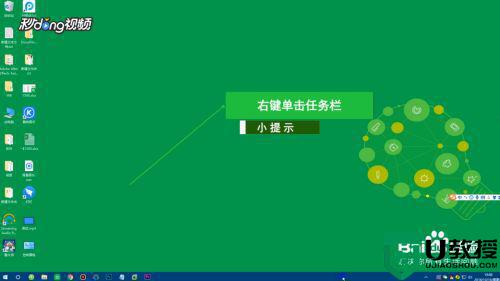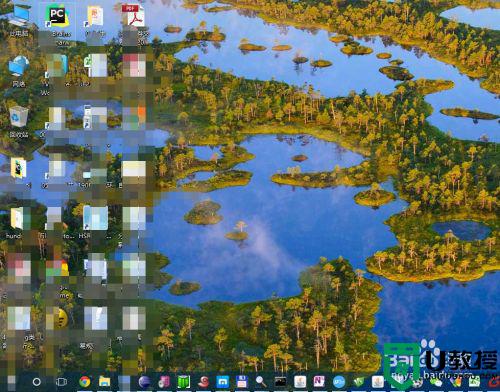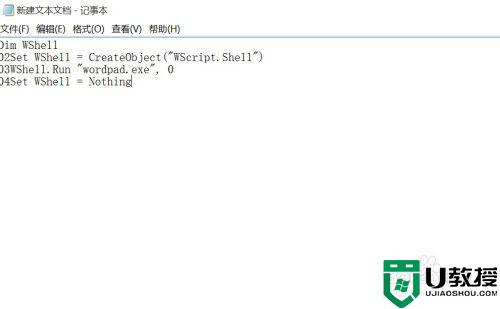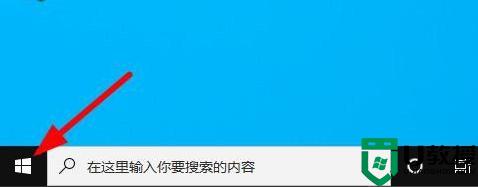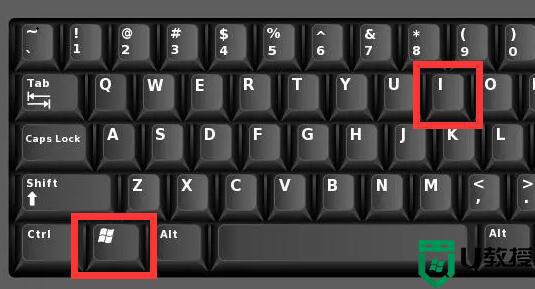win10彻底隐藏系统栏程序图标设置方法
时间:2021-05-29作者:xinxin
在win10系统中打开一些软件的时候,一些程序运行时图标会显示在任务栏中,而一些程序运行时图标就显示在系统栏上,对此有些用户就觉得系统栏中程序图标过多,因此就想要将一些图标进行隐藏,那么应该怎么设置呢?接下来小编就来教大家win10彻底隐藏系统栏程序图标设置方法。
推荐下载:win10旗舰版下载
具体方法:
1、在电脑桌面点击设置功能
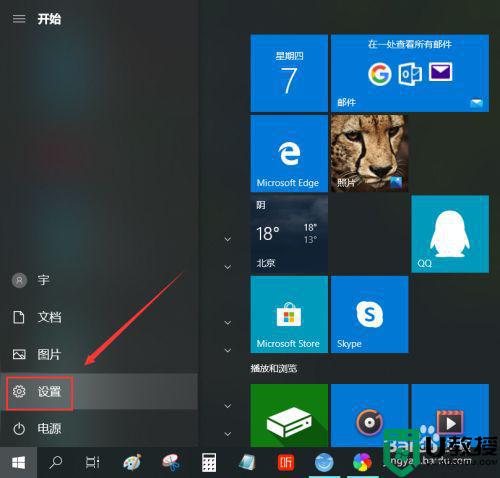
2、在设置功能中点击个性化设置
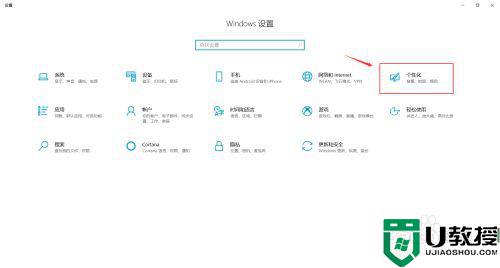
3、在个性化设置中点击任务栏功能
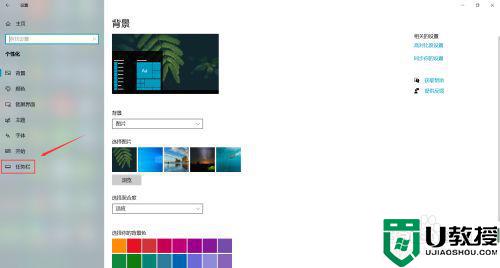
4、在任务栏功能中点击选择哪些图标显示在任务栏上
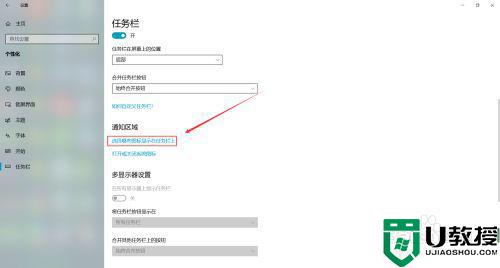
5、然后点击打开需要显示的软件图标
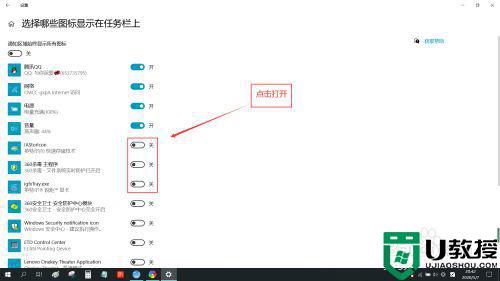
6、点击打开后,就能在底部任务栏上看到设置好的显示图标了
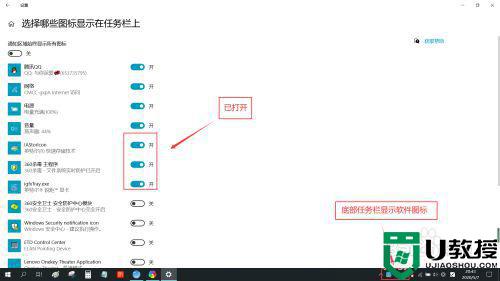
7、如果需要隐藏软件图标,点击关闭对应的图标按钮就可以了
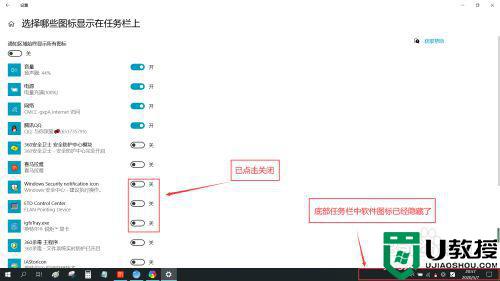
以上就是关于win10彻底隐藏系统栏程序图标设置方法了,还有不清楚的用户就可以参考一下小编的步骤进行操作,希望能够对大家有所帮助。